- Corrigir o bate-papo do Twitch não carregando ou conectando:
- Recarregue a página:
- Mude para o modo de navegação anônima:
- Tente um navegador diferente:
- Limpe seu cache:
- Desative as extensões do navegador:
- Desative seu proxy:
- Certifique-se de que o Twitch foi adicionado à lista de permissões no AdBlock:
- Reinicie seu roteador:
- Como corrigir o Twitch Adblock não está funcionando?
- Como corrigir o bate-papo do Twitch não carregando ou conectando?
- Como atualizo meu bate-papo do Twitch?
- O Twitch tem uma função de bate-papo?
- Como habilito o modo de navegação anônima no Twitch?
- Por que o bate-papo do Twitch não está carregando?
- Como corrigir bate-papos do Twitch bloqueados por extensões?
- O que é o bate-papo do Twitch e como usá-lo?
- Por que o chat do YouTube ao vivo é tão diferente do chat do Twitch?
- Como você sabe a diferença entre uma transmissão do Twitch e do YouTube?
- Quais são os benefícios de ser um canal do Twitch?
- Como visualizar seu bate-papo do Twitch no seu jogo?
O Twitch dispensa apresentações aos jogadores. É uma plataforma onde as pessoas assistem streamers ou emissoras jogando seus jogos favoritos. É onde você conhecerá pessoas que pensam como você e também receberá muitas dicas sobre seus jogos favoritos. Hoje em dia, os desenvolvedores estão usando o Twitch como plataforma para promover seus jogos. Como todos os jogadores estão em um só lugar, fica muito mais fácil levar um jogo para um público-alvo.
Aqui as pessoas conversam livremente usando a função de bate-papo, mas recentemente houve relatos sobre problemas com a função de bate-papo. Muitas pessoas não conseguem se conectar à função de bate-papo e ela simplesmente não carrega. Pode ser irritante e, se você estiver acostumado com a experiência completa do Twitch, sentirá falta disso. Então, como você resolve isso? É isso que veremos aqui neste guia. Veremos quais são as possíveis razões para isso e também como resolvê-las.
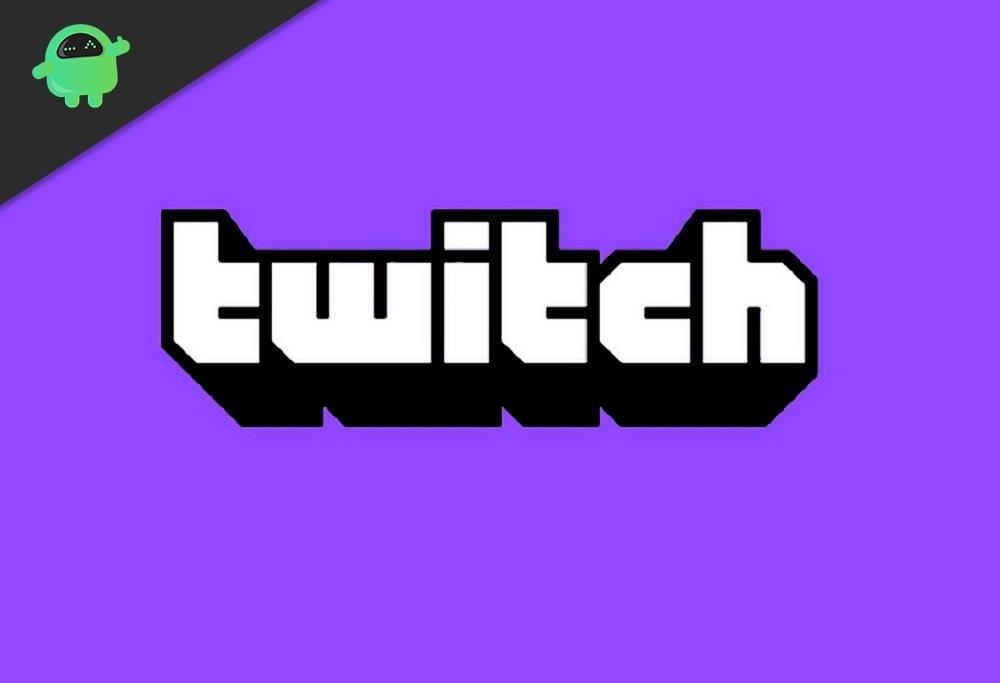
Corrigir o bate-papo do Twitch não carregando ou conectando:
Uma das principais razões por trás do chat do Twitch não carregar são as extensões. Extensões como Adblock não permitem que seu chat do Twitch funcione corretamente. Em seguida, temos dados do navegador de cache e problemas de proxy. Eles bloqueiam ou proíbem a funcionalidade de bate-papo do painel do Twitch e as conversas não ficam visíveis para os usuários. Este erro é bastante comum no navegador Chrome. Portanto, mantendo tudo isso em mente, compilamos este guia para ajudá-lo a resolver seu problema com o Twitch Chat.
Recarregue a página:
Às vezes, os scripts não são executados corretamente quando sua conexão com a Internet não é consistente. Portanto, basta atualizar a guia do navegador e isso deve resultar na execução correta dos scripts desta vez. Clique na opção de menu na parte superior e escolha Recarregar no seu navegador, ou simplesmente pressione e segure Ctrl+F5 e sua página da web será atualizada.
Mude para o modo de navegação anônima:
Como mencionado acima, as extensões às vezes bloqueiam os bate-papos do Twitch.Se você tiver várias extensões e a maioria delas for útil para você, remover todas as extensões não será uma solução para você. Nesse caso, você deve abrir o Twitch em uma janela anônima ou privada. Por padrão, todas as extensões são desabilitadas em uma guia aberta no modo de navegação anônima.
Anúncios
Se você usa o navegador Firefox, pressione e segure Shift + Ctrl + P, e ele abrirá uma janela privada. Se você estiver usando o navegador Chrome, pressione e segure Shift + Ctrl + N e ele abrirá uma nova janela anônima para você. Agora abra o Twitch nesta guia e você não precisará se preocupar com nenhuma extensão causando um problema no seu bate-papo do Twitch.
Se você usa qualquer outro navegador, basta abrir as configurações do menu e escolher a guia Privada ou a opção de janela na lista. Todos os navegadores têm isso em sua opção de menu.
Tente um navegador diferente:
SE mesmo a navegação anônima não funcionou para você, você pode tentar usar um navegador diferente todos juntos. Certifique-se de não instalar nenhuma extensão neste novo navegador e depois tente abrir sua conta do Twitch neste novo navegador. Em seguida, verifique e veja se a função de bate-papo do Twitch é carregada corretamente ou não. Se isso acontecer, você pode ter certeza de que seu navegador mais antigo foi o culpado. Você ainda pode usar seu navegador antigo, mas para o Twitch continue usando este novo navegador diferente. Recomendamos instalar o navegador Opera Web.
Mas se mesmo um navegador diferente não funcionar para você, tente a próxima correção.
Anúncios
Propaganda
Leia também
Limpe seu cache:
Às vezes, dados de cache corrompidos podem ser a causa raiz de muitos sites não funcionarem corretamente. Dados de cache são os dados armazenados por nossos navegadores para todos os sites que visitamos, para que na próxima vez que visitarmos esse site; ele vai carregar mais rápido. Isso porque ele já terá alguns dados de carregamento do tempo anterior. Mas isso também sai pela culatra em certas situações, e isso também pode ser um motivo para o seu bate-papo do Twitch não funcionar corretamente.Então você tem que limpar os dados de cache no seu navegador.
Para o navegador Chrome,
- Clique no ícone Menu no canto superior direito e escolha a opção Configurações.
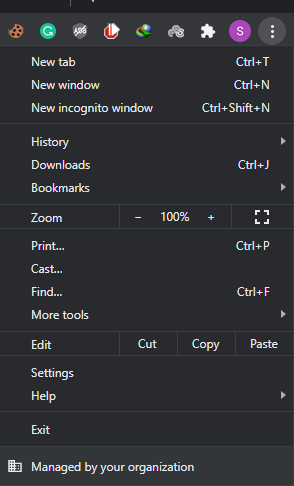
Anúncios
- Em seguida, clique na guia “Privacidade e segurança” no painel esquerdo.
- No centro da tela, você verá “Limpar dados de navegação”. Clique nisso.
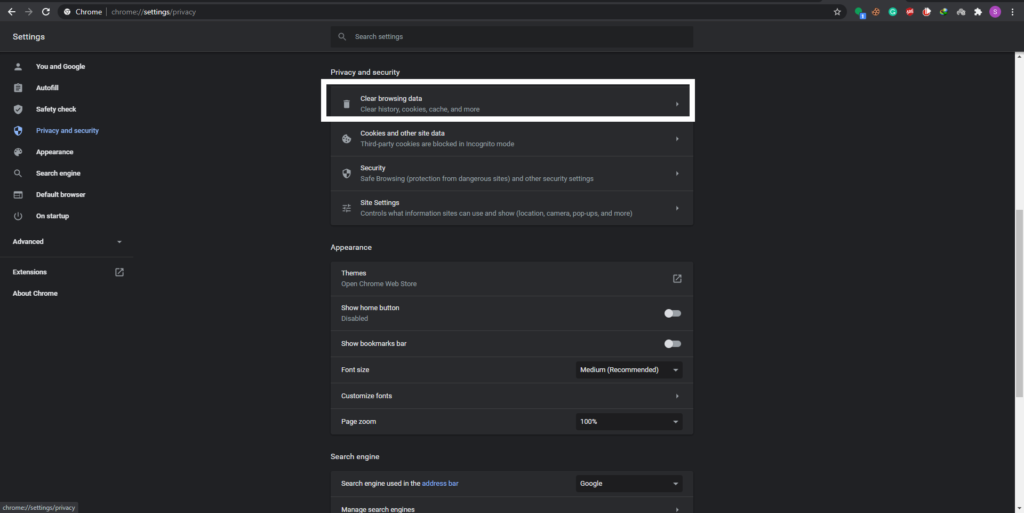
- A janela de navegação limpa aparecerá. No intervalo de tempo, escolha “Todo o tempo” no menu suspenso.
- Em seguida, clique na opção Limpar dados abaixo.
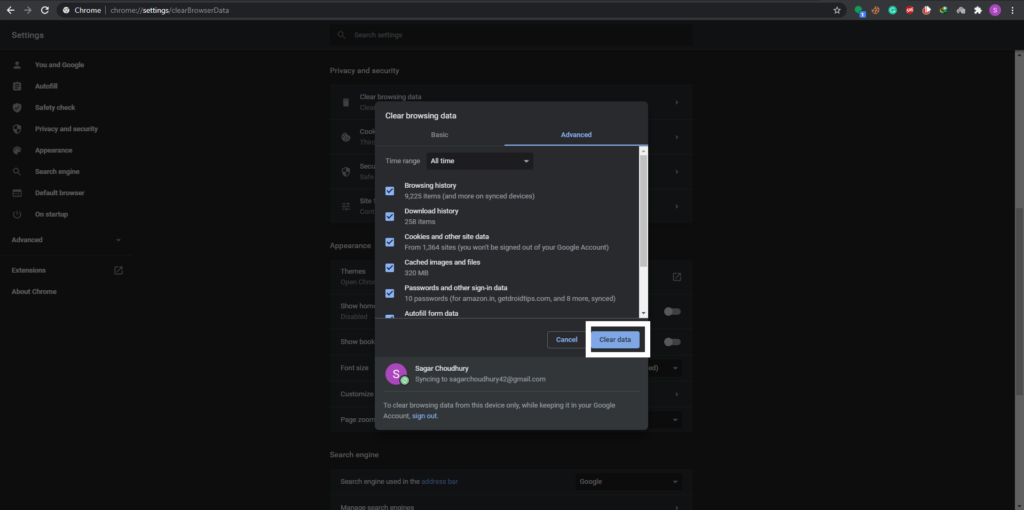
Para o navegador Firefox,
- Clique no ícone Menu no canto superior direito e escolha “Opções”.
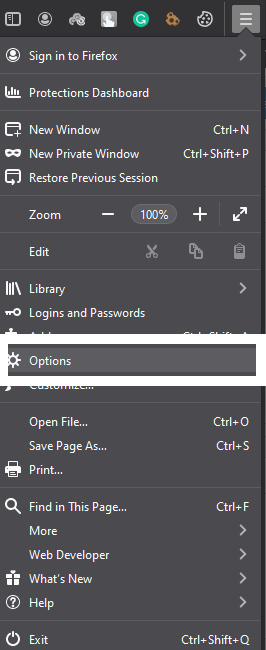
- Em seguida, clique na guia “Privacidade e segurança” no painel esquerdo.
- Role para baixo agora e você encontrará uma seção que diz “Cookies e dados do site”. Aqui, clique no botão “Limpar dados” ao lado dele.
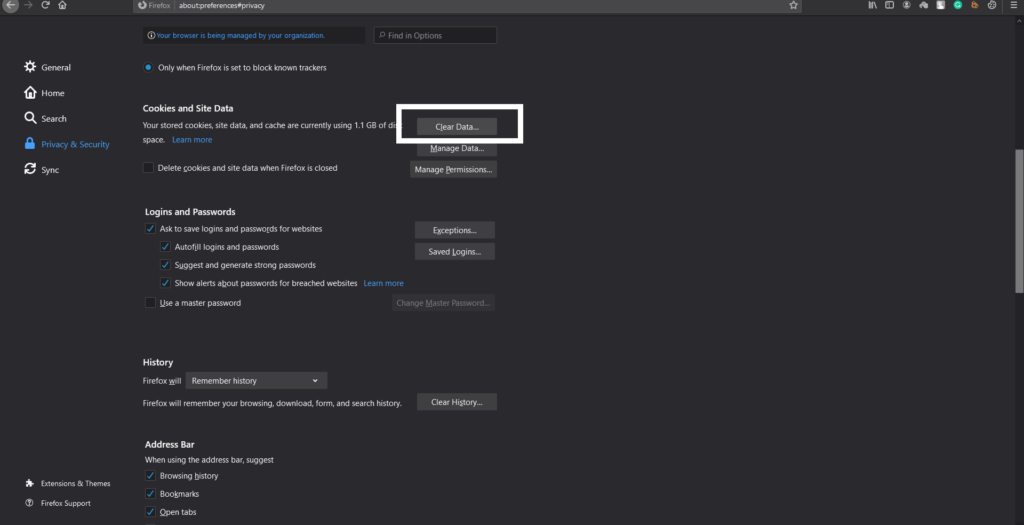
- Em seguida, na próxima janela pop-up, escolha a opção “Limpar”.
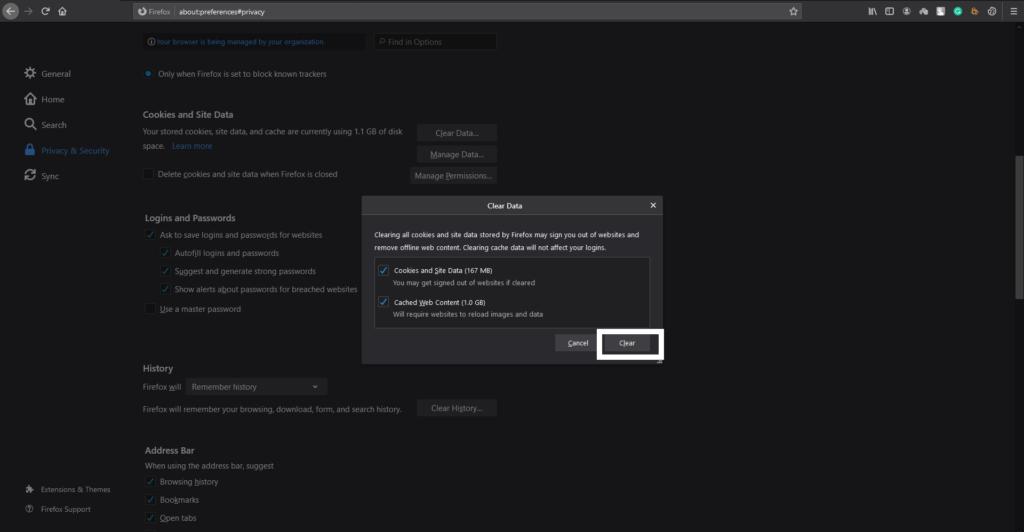
Isso deve resolver seus problemas com o Twitch se o problema for com os dados de cache do seu navegador. Abra o Twitch novamente e veja se desta vez as funções de chat funcionam corretamente. Suponha que ele não tente a próxima correção.
Desative as extensões do navegador:
Às vezes, uma extensão pode ser a raiz de todos os seus problemas. Portanto, tente remover as extensões uma a uma e veja removendo ou desabilitando qual delas funciona para você.
Em um navegador Chrome,
- Clique no ícone Menu no canto superior direito.
- Em seguida, escolha Mais ferramentas > Extensões.
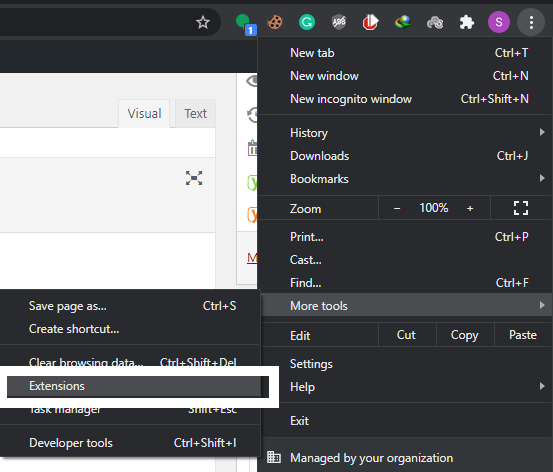
- Você verá uma lista de todas as extensões em seu navegador. Simplesmente desative a alternância para todas as extensões uma a uma e veja se desabilitar uma em particular resolve ou não seu bate-papo do Twitch. Se isso acontecer, então você encontrou o seu problema. Basta remover essa extensão do seu navegador. Para remover uma extensão, clique no botão remover.
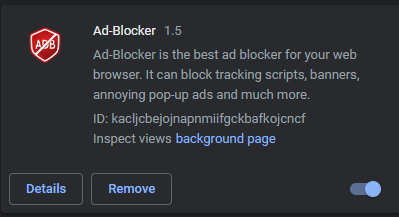
Em um navegador Firefox,
- Clique no ícone Menu no canto superior direito e escolha “Complementos”.

- Em seguida, clique na guia “Extensões” no painel esquerdo.
- Você verá uma lista de todas as extensões em seu navegador.Simplesmente desative a alternância para todas as extensões uma a uma e veja se desabilitar uma em particular resolve ou não seu bate-papo do Twitch. Se isso acontecer, então você encontrou o seu problema. Basta remover essa extensão do seu navegador. Para remover uma extensão, clique no botão de três pontos e escolha a opção “Remover”.

Se a desativação de extensões também não resolveu seu problema, passe para a próxima correção.
Desative seu proxy:
Se você estiver conectado em uma rede Proxy, isso também pode estar bloqueando ou causando problemas com sua conexão com o Twitch. ENTÃO tente desabilitar seu Proxy e veja se isso resolve seu problema no Twitch Chat.
Em primeiro lugar, desative o proxy no seu Windows. Pressione e segure as teclas Windows + I e clique em “Rede e Internet”. Em seguida, clique na guia “Proxy” no painel esquerdo e desative todas as alternâncias no painel direito dessa janela.
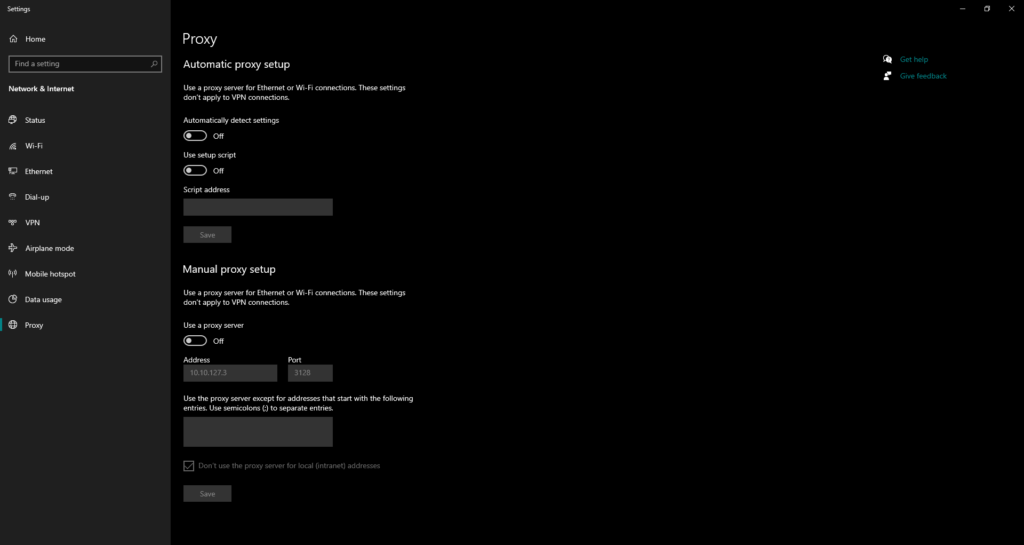
Agora, se você é um usuário do Firefox,
- Abra o Firefox, clique no ícone Menu no canto superior direito e escolha “Opções”.
- Em seguida, clique na guia “Geral” no painel esquerdo. No painel direito, role para baixo até a parte inferior, onde você encontrará “Configurações de rede”. Clique em “Configurações” aqui.
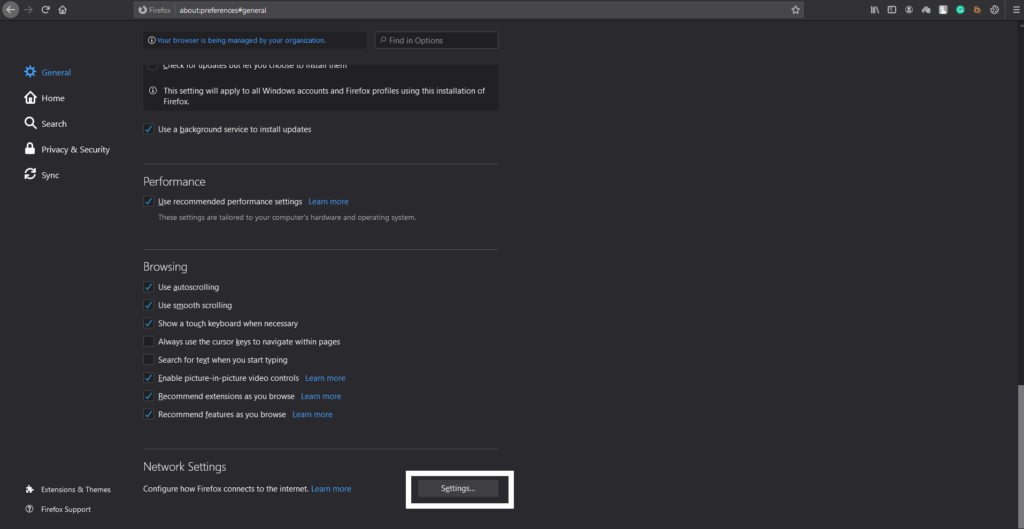
- Agora escolha “Sem proxy” ou “Usar proxy do sistema” e clique em Ok.
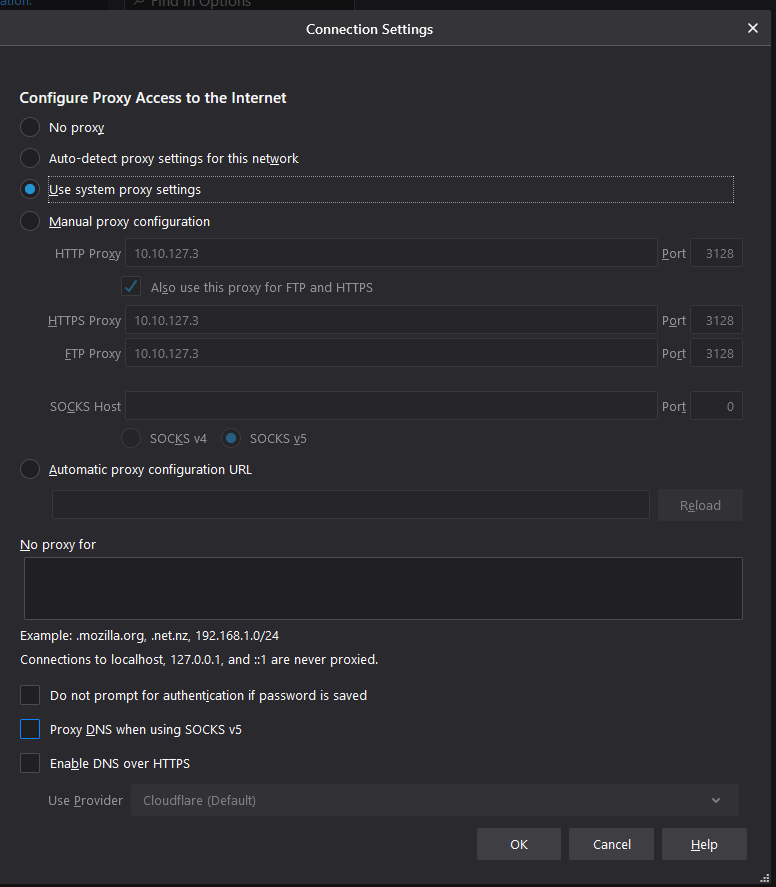
Verifique e veja se a desativação do seu proxy resolveu seu problema. Muitos usuários relataram que desligar o proxy resolveu instantaneamente seus problemas com o Twitch Chat. Se o mesmo aconteceu com você, você deve mantê-lo desativado. Se você estiver preocupado com sua segurança depois de desativar seu proxy, tente usar um serviço VPN confiável para sua conexão.
Certifique-se de que o Twitch foi adicionado à lista de permissões no AdBlock:
Adblocker é uma extensão de navegador popular que muitas pessoas usam para desativar a exibição de anúncios nas páginas que visitam. Às vezes, uma página pode inundar a janela do navegador com anúncios, e isso pode ser irritante. Então, nesse sentido, o Adblock é uma extensão obrigatória. Mas quando você está usando o Twitch, o Adblock também pode ser um problema.Agora, quando você abrir o twitch, basta clicar na extensão Adblock na parte superior e desativá-lo para esse Twitch. Ou seja, basta adicionar o Twitch à sua lista de permissões no Adblock.
Se você não usa o Adblock ou se isso não funcionou para você, passe para a correção final mencionada abaixo.
Reinicie seu roteador:
Às vezes, o roteador que você está usando para sua conexão com a Internet também pode ser a raiz do seu problema com o bate-papo do Twitch. Então tente reiniciá-lo.
- Pressione o botão liga / desliga do modem e do roteador e desligue os dois.
- Aguarde alguns minutos.
- Pressione o mesmo botão novamente e os dois novamente. O processo de ativação pode levar um minuto ou dois, mas depois de concluído, seu problema de bate-papo do Twitch deve ser resolvido.
Agora, as correções mencionadas acima são todas as correções possíveis para o problema de não carregamento do bate-papo do Twitch. Qual desses problemas funcionará para você depende da causa de preocupação do seu sistema. Experimente todos eles um por um e, sem dúvida, um deles resolverá seu problema e proporcionará a experiência completa do Twitch.
Se você tiver alguma dúvida sobre este artigo, comente abaixo e responderemos. Se alguma dessas correções funcionar para você, comente qual funcionou para você. Além disso, não deixe de conferir nossos outros artigos sobre dicas e truques para iPhone, dicas e truques para Android, dicas e truques para PC e muito mais para obter informações mais úteis.
Perguntas frequentes
Como corrigir o Twitch Adblock não está funcionando?
Mas quando você está usando o Twitch, o Adblock também pode ser um problema. Agora, quando você abrir o twitch, basta clicar na extensão Adblock na parte superior e desativá-lo para esse Twitch. Ou seja, basta adicionar o Twitch à sua lista de permissões no Adblock. Se você não usa o Adblock ou se isso não funcionou para você, passe para a correção final mencionada abaixo.
Como corrigir o bate-papo do Twitch não carregando ou conectando?
Corrigir o bate-papo do Twitch não carregando ou conectando: 1 Atualize a página: Às vezes, os scripts não são executados corretamente quando sua conexão com a Internet não é consistente.Então, basta atualizar a guia do navegador e … 2 Mude para o modo de navegação anônima: 3 Tente um navegador diferente: 4 Limpe seu cache: 5 Desative as extensões do navegador: Mais itens
Como atualizo meu bate-papo do Twitch?
Clique na opção de menu na parte superior e escolha Recarregar no seu navegador, ou simplesmente pressione e segure Ctrl+F5 e sua página da web será atualizada. Como mencionado acima, as extensões às vezes bloqueiam os bate-papos do Twitch.
O Twitch tem uma função de bate-papo?
Hoje em dia, os desenvolvedores estão usando o Twitch como plataforma para promover seus jogos. Como todos os jogadores estão em um só lugar, fica muito mais fácil levar um jogo para um público-alvo. Aqui as pessoas conversam livremente usando a função de bate-papo, mas recentemente houve relatos sobre problemas com a função de bate-papo.
Como habilito o modo de navegação anônima no Twitch?
Se você estiver usando o navegador Chrome, pressione e segure Shift + Ctrl + N e ele abrirá uma nova janela anônima para você. Agora abra o Twitch nesta guia e você não precisará se preocupar com nenhuma extensão causando um problema no seu bate-papo do Twitch.
Por que o bate-papo do Twitch não está carregando?
De acordo com os usuários, às vezes o bate-papo do Twitch não está carregando por causa do seu navegador. Certos navegadores podem ter certas falhas com o Twitch e, para corrigir esse problema, é recomendável que você tente visualizar o Twitch em um navegador diferente.
Como corrigir bate-papos do Twitch bloqueados por extensões?
Clique na opção de menu na parte superior e escolha Recarregar no seu navegador, ou simplesmente pressione e segure Ctrl+F5 e sua página da web será atualizada. Como mencionado acima, as extensões às vezes bloqueiam os bate-papos do Twitch. Se você tiver várias extensões e a maioria delas for útil para você, remover todas as extensões não será uma solução para você.
O que é o bate-papo do Twitch e como usá-lo?
O bate-papo do Twitch é a melhor maneira de interagir com um streamer, o que significa que acompanhar seu bate-papo é essencial para ter uma transmissão bem-sucedida! A exibição do bate-papo do Twitch tem sido uma extensão comum nas transmissões desde o início da transmissão.
Por que o chat do YouTube ao vivo é tão diferente do chat do Twitch?
Por que o chat do Youtube Live é tão diferente do chat do Twitch? Durante uma transmissão do Twitch, o bate-papo geralmente parece estar respondendo aos eventos da transmissão. Se o streamer diz uma piada, o bate-papo ri, etc. No entanto, com as transmissões do Youtube, parece que o bate-papo está assistindo Family Guy ou algo assim.
Como você sabe a diferença entre uma transmissão do Twitch e do YouTube?
Durante uma transmissão do Twitch, o bate-papo geralmente parece estar respondendo aos eventos da transmissão. Se o streamer diz uma piada, o bate-papo ri, etc. No entanto, com as transmissões do Youtube, parece que o bate-papo está assistindo Family Guy ou algo assim.
Quais são os benefícios de ser um canal do Twitch?
Os espectadores que descobrem seu canal podem “Seguir” sua conta. Os seguidores podem ser alertados quando você estiver online, dependendo das configurações de notificação. Uma sala de bate-papo é padrão em todos os canais do Twitch (você pode desativar o seu, se quiser). O bate-papo oferece aos espectadores uma maneira fácil de se comunicar com você em tempo real, fazer memes, usar emotes e torcer.
Como visualizar seu bate-papo do Twitch no seu jogo?
O Baffler é uma sobreposição transparente de bate-papo do Twitch que permite visualizar seu bate-papo do Twitch no jogo. Passo 1: Baixe e extraia o arquivo zip e execute o programa. Passo 2: Clique em “Mais informações” e depois em “Executar mesmo assim” na primeira vez que iniciar o programa, pois a mensagem “O Windows protegeu seu PC” aparecerá.











--good-funny-weird-nicknames-for-discord.jpg)